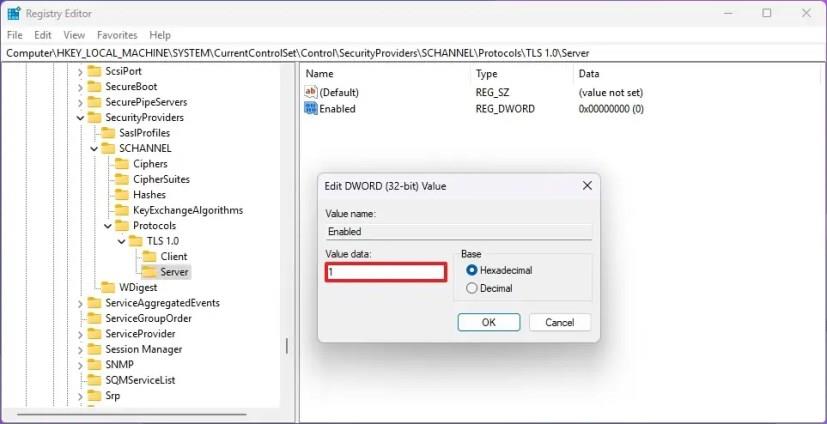- Ak chcete zakázať karty Prieskumníka, otvorte ViveTool s príkazovým riadkom ako správca.
- Spustite
vivetool /disable /id:37634385príkaz.
- Potom spustite
vivetool /disable /id:36354489príkaz.
Windows 11 22H2 má aktualizovanú verziu Prieskumníka súborov, ktorá prináša karty, ktoré vám umožňujú otvárať priečinky a umiestnenia jednotiek podobne ako pri prehliadaní stránok na internete pomocou webového prehliadača.
Hoci ide o veľmi žiadanú funkciu už mnoho rokov, nie je to niečo, čo by chcel používať každý používateľ, a žiaľ, Prieskumník súborov neobsahuje možnosť deaktivácie kariet. Ak však táto funkcia nie je pre vás, stále je možné odstrániť karty pomocou aplikácie ViveTool, ktorú vytvorili Rafael Rivera a Lucas na GitHub , ktorá sa zvyčajne používa na povolenie ukážky experimentálnych funkcií.
Táto príručka vás naučí kroky na vypnutie funkcie kariet v systéme Windows 11 22H2 .
Zakázať karty pre Prieskumník v systéme Windows 11
Ak chcete zakázať karty v Prieskumníkovi súborov v systéme Windows 11, použite tieto kroky:
-
Otvorte webovú stránku GitHub .
-
Stiahnite si súbor ViveTool-vx.xxzip a deaktivujte funkciu kariet.
-
Dvakrát kliknite na priečinok zip a otvorte ho pomocou Prieskumníka.
-
Kliknite na tlačidlo Extrahovať všetko .
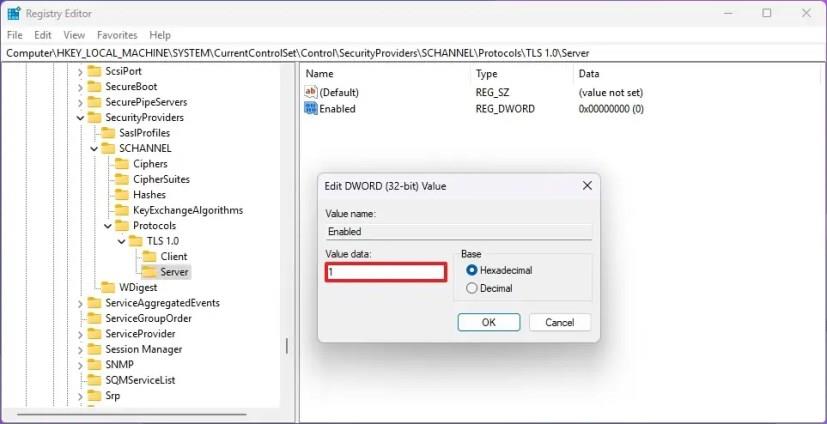
-
Kliknite na tlačidlo Extrahovať .
-
Skopírujte cestu k priečinku.
-
Otvorte Štart .
-
Vyhľadajte príkazový riadok , kliknite pravým tlačidlom myši na horný výsledok a vyberte možnosť Spustiť ako správca .
-
Zadajte nasledujúci príkaz na navigáciu do priečinka ViveTool a stlačte kláves Enter :
cd c:\priečinok\cesta\ViveTool-v0.3.1
V príkaze nezabudnite zmeniť cestu k priečinku s vašou cestou.
-
Zadajte nasledujúci príkaz na vypnutie kariet Prieskumník v systéme Windows 11 a stlačte kláves Enter :
vivetool /disable /id:37634385 vivetool /disable /id:36354489
-
Reštartujte počítač.
Po dokončení krokov by mal teraz Prieskumník obsahovať karty a nový dizajn navigačného panela v systéme Windows 11 22H2.
Ak zmeníte názor, môžete zmeny vrátiť pomocou rovnakých pokynov, ale v kroku 10 použite tieto príkazy: vivetool /enable /id:37634385 a vivetool /enable /id:36354489 potom reštartujte zariadenie.
Je dôležité poznamenať, že aj keď tieto príkazy naďalej fungujú, spoločnosť Microsoft môže v budúcich aktualizáciách odstrániť možnosť zakázať túto a ďalšie funkcie, čo znamená, že nie je zaručené, že karty zostanú zakázané na neurčito.